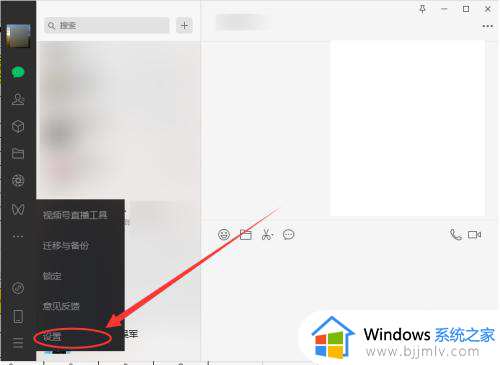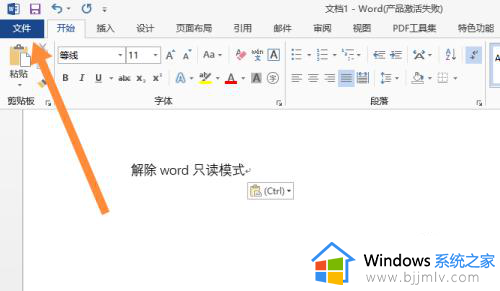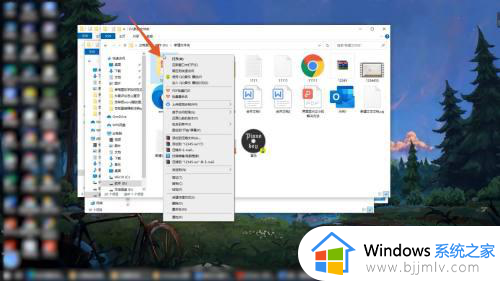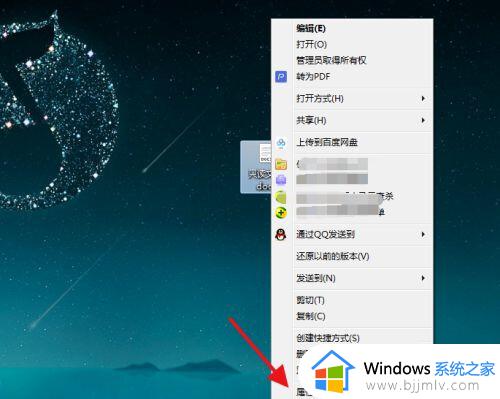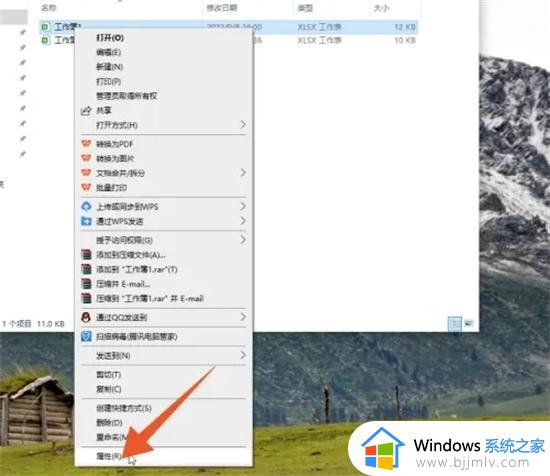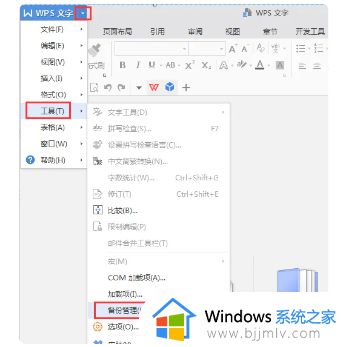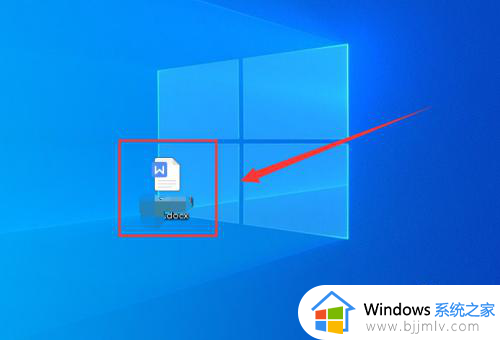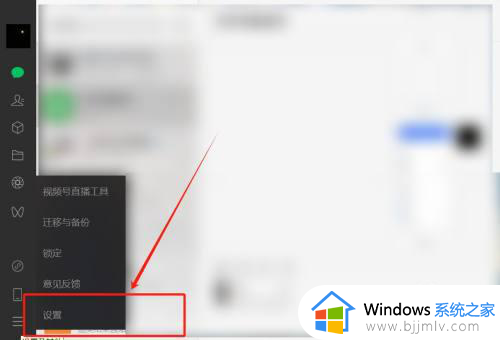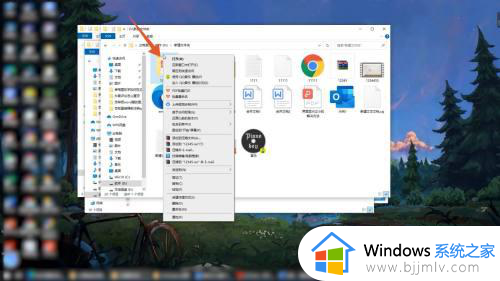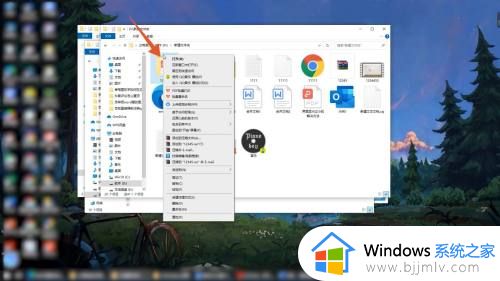wps只读模式怎么取消 wps文档只读模式如何消除
更新时间:2023-07-08 12:10:04作者:qiaoyun
wps是很多人经常会用到的一款办公文档工具,有时候在接收或下载wps的时候,可能会出现只读模式的情况,导致无法正常编辑和保存,我们可以将只读模式取消即可编辑,那么wps只读模式怎么取消呢?针对这个问题,今天就由笔者给大家详细介绍一下wps文档只读模式的详细消除方法吧。
方法如下:
1、打开需要解除只读模式的WPS文档,在文档顶部可以看到[只读]的字样显示,这就说明该文档是只读模式,需要解除只读模式后才能编辑使用;
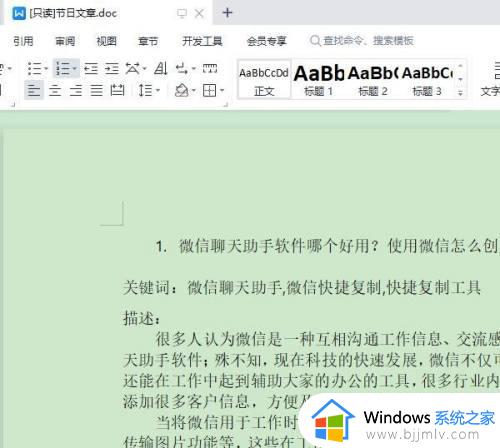
2、我们关闭该只读文档,找到文档存储的文字,单击鼠标右键选择“属性”;
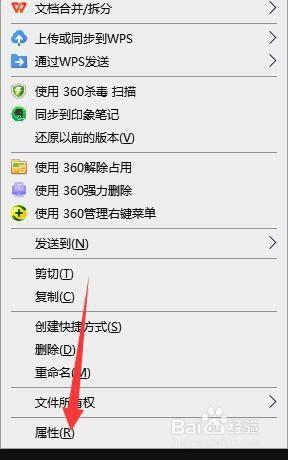
3、在弹出的窗口中,将“只读”窗口前的对勾取消掉,点击应用,并选择确定;
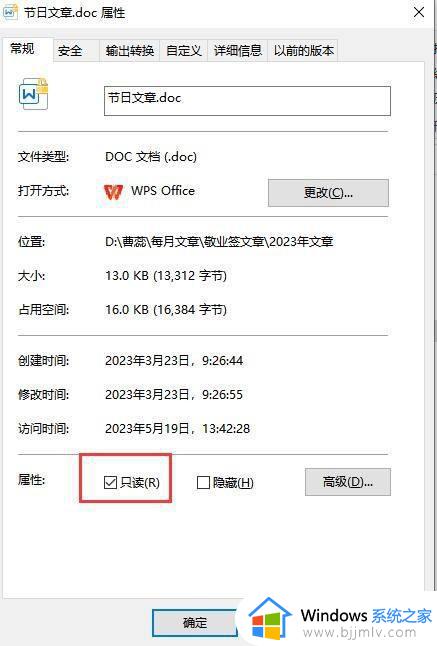
4、再次打开文档,大家即可看到文档名称上方的“只读”模式已经取消,这时候就可以对该文档进行编辑修改了。
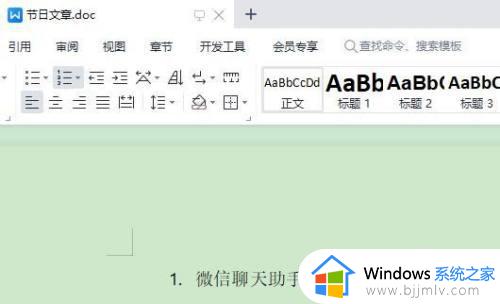
上述给大家介绍的就是wps文档只读模式如何消除的详细内容,有需要的小伙伴们可以参考上述方法步骤来进行操作吧。